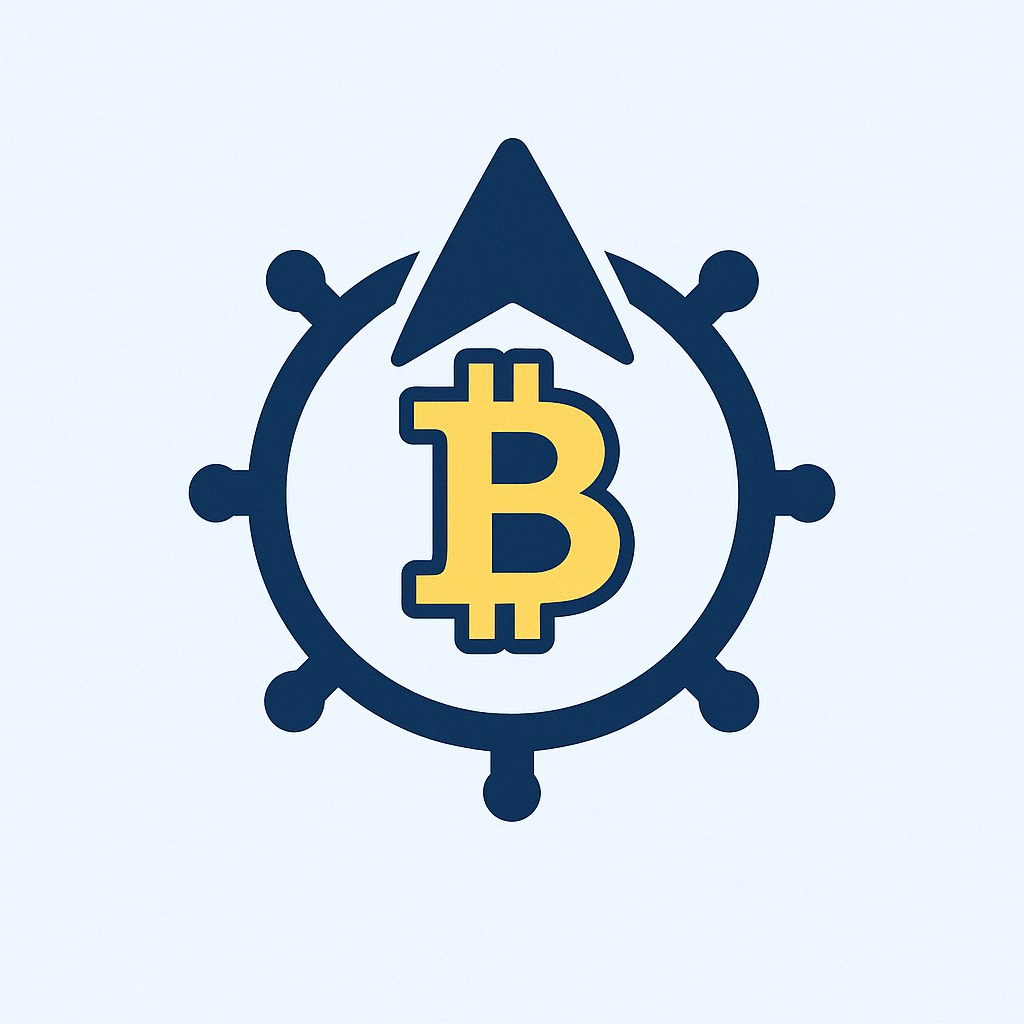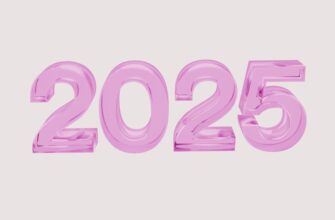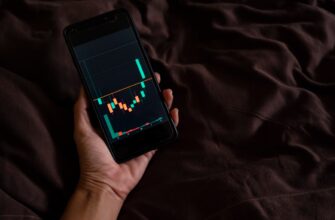- Почему шифрование аккаунтов критически важно?
- Основные методы шифрования для защиты аккаунтов
- Пошаговая инструкция: как зашифровать аккаунт безопасно
- Дополнительные меры для максимальной безопасности
- Часто задаваемые вопросы (FAQ)
- Как часто нужно менять пароли?
- Что надежнее: менеджер паролей или запоминание?
- Можно ли шифровать аккаунты без специальных программ?
- Что делать при утере доступа к 2FA?
- Защищает ли VPN шифрование аккаунтов?
Почему шифрование аккаунтов критически важно?
В эпоху цифровых угроз шифрование аккаунтов стало не просто рекомендацией, а необходимостью. Ежедневно хакеры атакуют миллионы учетных записей, используя утечки данных, фишинг и брут-форс атаки. Безопасное шифрование создает цифровой барьер, превращая ваши личные данные в нечитаемый код для злоумышленников. Это особенно важно для банковских сервисов, почты и соцсетей, где хранятся финансовая информация и персональные данные. Всего одна компрометированная учетка может привести к цепной реакции взломов через функцию «восстановление пароля».
Основные методы шифрования для защиты аккаунтов
Современная кибербезопасность предлагает многоуровневый подход к шифрованию учетных записей. Вот ключевые технологии:
- Сквозное шифрование (E2EE) – данные шифруются на вашем устройстве и расшифровываются только у получателя
- Двухфакторная аутентификация (2FA) – добавляет второй проверочный шаг через SMS, приложение или ключ безопасности
- Менеджеры паролей – генерируют и хранят сложные криптографические ключи в зашифрованном хранилище
- Биометрическая защита – использует отпечатки пальцев или распознавание лица как физический ключ доступа
Пошаговая инструкция: как зашифровать аккаунт безопасно
- Активируйте двухфакторную аутентификацию в настройках безопасности сервиса. Выберите Authenticator-приложение (Google/Microsoft Authenticator) вместо SMS.
- Установите менеджер паролей (Bitwarden, 1Password). Создайте мастер-пароль из 12+ символов с буквами, цифрами и спецзнаками.
- Замените все пароли на сгенерированные менеджером уникальные комбинации. Особое внимание – почте и банковским аккаунтам.
- Включите шифрование устройств: BitLocker для Windows, FileVault для Mac, встроенное шифрование на смартфонах.
- Настройте резервные коды 2FA и храните их оффлайн в сейфе или зашифрованном файле.
Дополнительные меры для максимальной безопасности
Повысьте уровень защиты с помощью продвинутых практик:
- Используйте аппаратные ключи безопасности (YubiKey) для критически важных аккаунтов
- Регулярно обновляйте ПО и ОС для закрытия уязвимостей
- Отключите сохранение паролей в браузере – они уязвимы для кражи
- Проверяйте активные сессии и отзывайте доступ незнакомых устройств
- Шифруйте облачные хранилища с помощью Boxcryptor или Cryptomator
Часто задаваемые вопросы (FAQ)
Как часто нужно менять пароли?
При использовании менеджера паролей и 2FA частую смену можно не практиковать. Достаточно менять коды после утечек данных (проверяйте через haveibeenpwned.com).
Что надежнее: менеджер паролей или запоминание?
Менеджеры надежнее – они генерируют криптостойкие 20-значные комбинации, которые человек не способен запомнить. Главное – защитить мастер-пароль и включить 2FA для самого менеджера.
Можно ли шифровать аккаунты без специальных программ?
Базовую защиту можно настроить вручную: включить 2FA, создать сложные пароли (фразы из 4+ слов), активировать шифрование на устройстве. Но менеджеры паролей и аппаратные ключи дают экспоненциально более высокий уровень безопасности.
Что делать при утере доступа к 2FA?
Используйте резервные коды, созданные при настройке. Храните их отдельно от устройств (распечатка в сейфе). Без кодов восстановление может занять до 30 дней через службу поддержки с верификацией личности.
Защищает ли VPN шифрование аккаунтов?
VPN шифрует интернет-трафик, но не заменяет защиту самого аккаунта. Это дополнительный слой безопасности, особенно в публичных сетях Wi-Fi, но 2FA и менеджер паролей обязательны в любом случае.